こんにちは。
どんどん外出に対するハードルが上がってきますね。
色々と判断の難しい時期ですが、とりあえず室内でできることといえばネットサーフィン(死語?)。読み物ネタを投稿しておきます。
今日は、ベビーロックプリンティングで布にプリントする際に入稿する画像データの保存方法について解説します。
(※フォトショップでの作業を前提とした内容になります)
弊社推奨の保存形式などの解説ですが、恐らく他の業者さんに依頼するときにも役立つと思いますので、そんな気持ちで投稿します。
目次
画像ができたら「.tiff」で保存!
PCで作成したり送受信したりするデータには保存形式という概念があるのはご存知でしょうか?
保存形式によって、画像データに対してできる処理や扱い方が変わってきます。
「.jpg」や「.png」という保存形式なら見たことのある方も多いでしょうか。
どちらも保存形式としては大変メジャーで、グーグルの画像検索などで表示されるデータのほとんどはこのどちらかであることが多いです。
また、フォトショップで作った画像なら「.psd」、イラストレーターなら「.ai」といった形式で保存する場合も多いと思います。
しかし、弊社に入稿いただくときの画像データは、「.tiff」を推奨しています。
こちらは、印刷業者や編集者、イラストレーターやカメラマンなど、大なり小なり画像データを専門的に扱ったことのある方ならご存知かもしれませんが、一般的には馴染みがないかもしれませんね。
「.tiff」データは、画質が落ちないという最大のメリットが
ではなぜポピュラーな「.jpg」や「.png」などの形式を採用せず、「.tiff」を採用するのでしょうか。
それは、「.tiff」だと画質を落とさず送受信できるからです。
「.jpg」等では、画像データを保存時に圧縮してしまいます。圧縮するので送受信や端末への保存時には容量が軽くなっていいのですが、画質まで落としてしまうのが問題です。
その一方、「.tiff」では保存や送受信の際に画像を圧縮しないので、画質が落ちることもありません。
そのため、画質のきれいさを最優先にする出版や印刷の業者への入稿では、「.tiff」が選択されることが多いようです。
結構入稿いただく際に「.ai」データのまま送られる方も多いのですが、こちらで「.tiff」に保存し直すことなんかも結構あります。
「.tiff」のデメリットは、容量の大きさ
圧縮せず、画質を落とさず保存や送受信ができる「.tiff」データですが、容量が大きくなってしまうデメリットがあります。
特に、弊社では服やかばんなどに使う比較的大きな布にプリントするデータを扱うため、扱うデータの容量も重くなりがち。
時々画像の容量が大きすぎて、開けない画像があるため、弊社では入稿していただく画像の実寸サイズを、縦500cmまでを目安に制限させていただいています。
「.tiff」データの保存の仕方!
説明が長くなってしまいましたが、「.tiff」での保存方法を画像を使って解説します。
保存方法自体は至ってシンプルなので、画像を見て真似すればすぐにできますよ。
1.フォトショップで入稿したい画像を開いた状態から、保存します。
フォトショップメニューの「ファイル」→「保存」を押して、保存形式の選択画面を表示させます。
ショートカットキーだと「Ctlr + S」で表示できます。
2.リストから「TIFF」を選ぶ。
「ファイルの種類」のドロップダウンリストから「TIFF」を選択します。
3.オプションで「LZW」と「インターリーブ」を表示
2.で「TIFF」を選択すると、自動的にオプションが表示されるので、「LZW」と「インターリーブ」を選択し、最後にOKを押してください。
他の選択項目は無視しても大丈夫です。
以上で、「.tiff」形式のデータが保存できます。
動画も貼っておきます
画像が完成した時点からの動画です。
「ファイル」→「別名で保存」→「保存先を選ぶ」→「保存形式で.tiffを選ぶ」→「.tiffオプションでLZWとインターリーブを選んで保存」でOKです。
今回は以上です。
弊社へのデータ投稿や、他の印刷会社さんへの画像投稿でも、「.tiff」を指定されることは少なくないと思いますので、よかったら覚えておいてください。





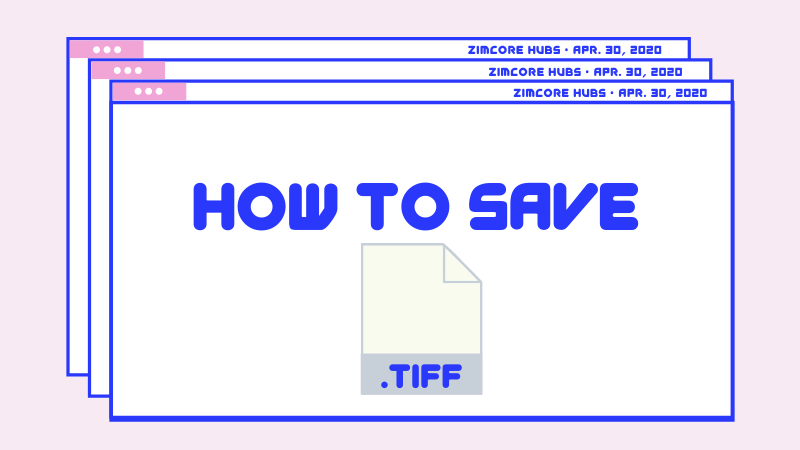
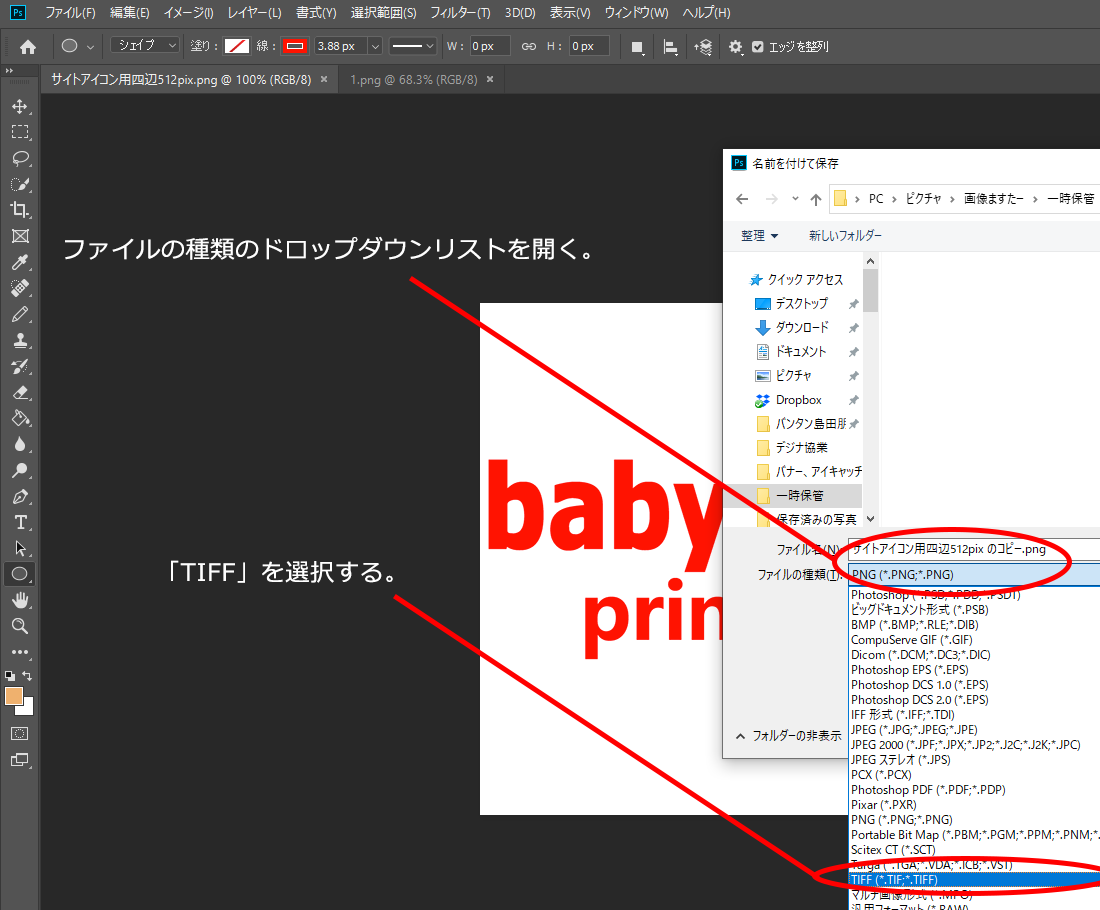
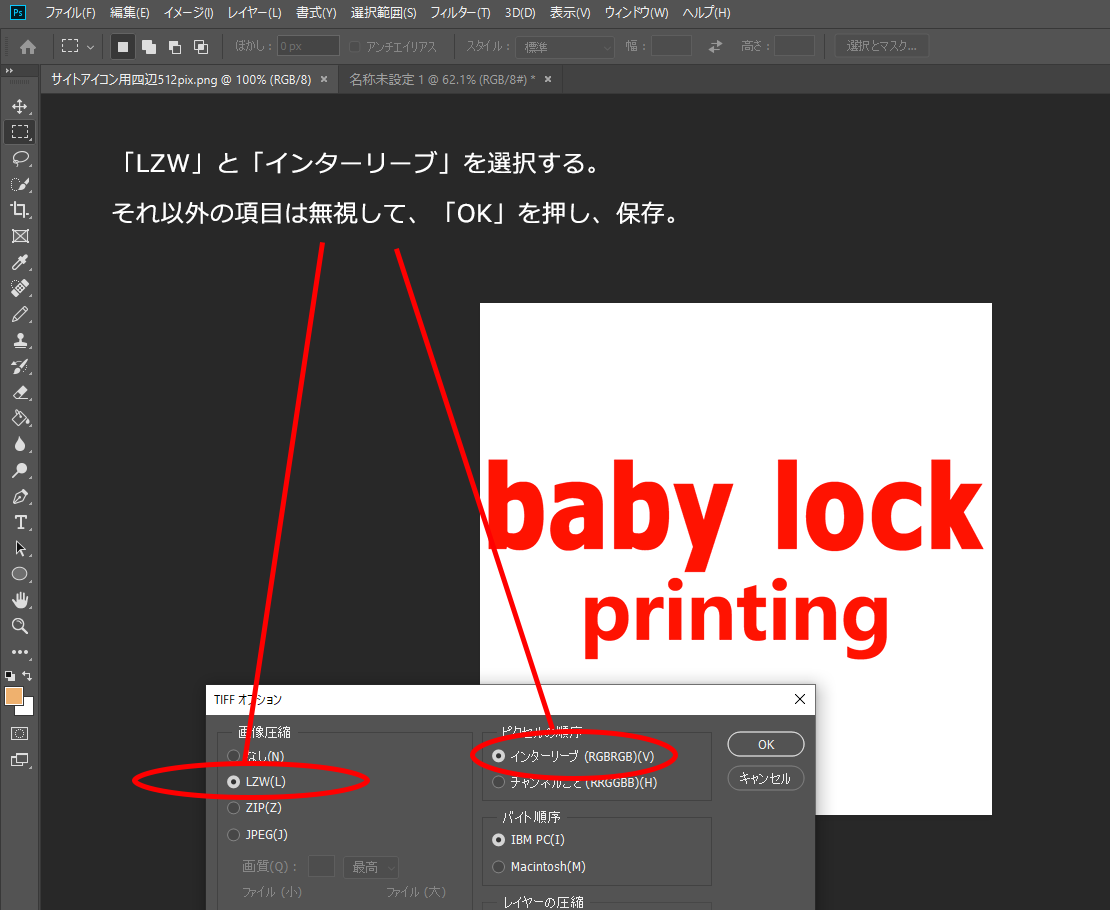







この記事へのコメントはありません。